Tässä artikkelissa näemme, kuinka voit muuttaa yksittäisten kansioiden väriä Linux Mintissa. Tämän avulla voit värittää kansiokuvakkeen muuttamatta koko kuvaketeemaa. Katsotaanpa, miten se voidaan tehdä.
Mainonta
Värillisten kansioiden käyttö yksinkertaistaa kansiossa liikkumista tiedostonhallinnassa. Löydät vaaditun kansion nopeasti pitkästä luettelosta, koska erivärinen kansio on helpompi havaita.
Perinteisesti Linux Mintissa on joukko upeita kuvaketeemoja. Uusimmissa käyttöjärjestelmän versioissa on kaksi pääkuvaketta: Mint-X ja Mint-Y. Mint-X-kuvakkeilla on useita värivaihtoehtoja.
![]()
Yksittäisen kansion kuvakkeen väriä ei kuitenkaan voi muuttaa laatikosta. Tämän rajoituksen ohittamiseksi voimme käyttää Kansion väri -laajennusta. Tämän kirjoituksen jälkeen se voidaan asentaa Mate- ja Cinnamon-versioihin. Tämä johtuu siitä, että se tukee vain tiedostojen hallintaohjelmia, Cajaa ja Nemoa. Teknisesti voit käyttää niitä missä tahansa versiossa, mutta oletusarvoisesti muiden Linux Mint -versioiden mukana toimitetaan oletusarvoisesti muut tiedostojenhallintasovellukset. Esimerkiksi suosikkini XFCE-painos tulee Thunarin mukana.
kuinka poistaa viestejä mac
Yksittäisen kansion kuvakkeen värin muuttaminen Linux Mintissa , tee seuraava.
- Avaa suosikkisi Pääte-sovellus . Oletusarvoisesti MATE-versio tarjoaa MATE Terminal -sovelluksen, ja Cinnamon toimittaa Gnome-terminal -sovelluksen. Voit käyttää mitä tahansa niistä.
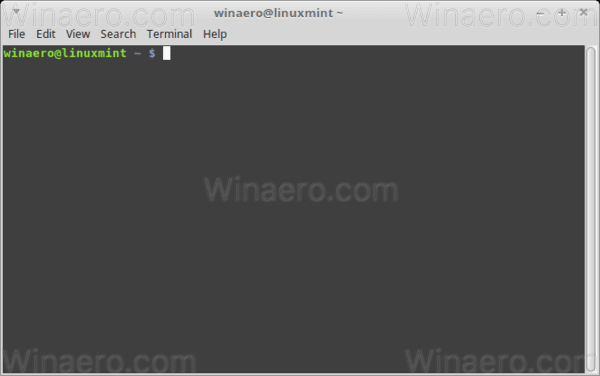
- Ota juurioikeudet käyttöön kuvatulla tavalla TÄSSÄ .
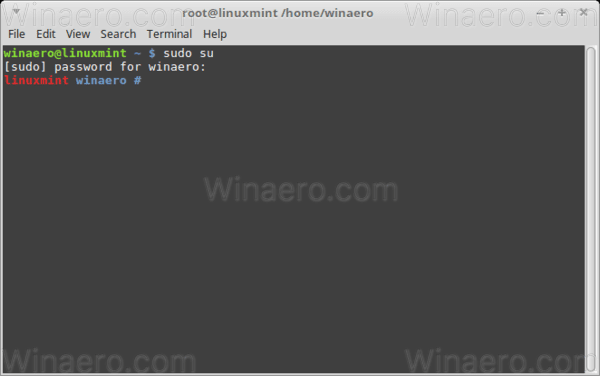
- Jos käytät Caja / MATE, kirjoita seuraava komento:
apt install kansio-color-caja
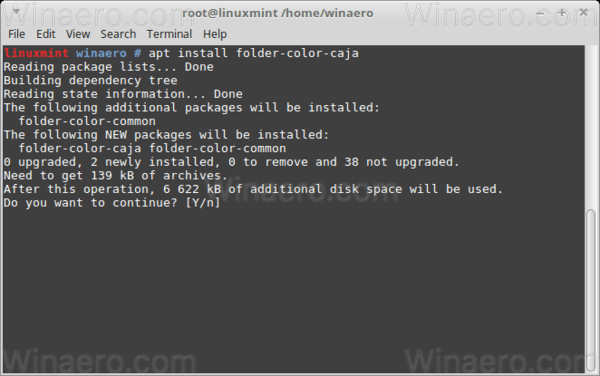
- Jos käytät Nemo / Cinnamon, kirjoita seuraava komento:
apt install kansio-color-nemo
- Kirjaudu ulos käyttäjätililtäsi ja kirjaudu sisään uudelleen. Tämä käynnistää kuoren uudelleen ja aktivoi laajennuksen tiedostonhallinnassa.
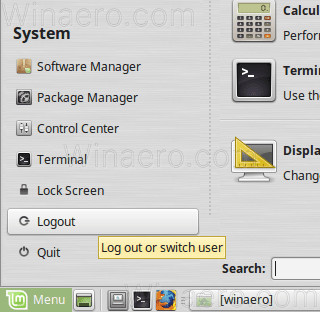
- Napsauta hiiren kakkospainikkeella kansiota, jonka haluat värittää, ja valitse Vaihda väri pikavalikon kohta. Valitse haluamasi väri ja olet valmis.
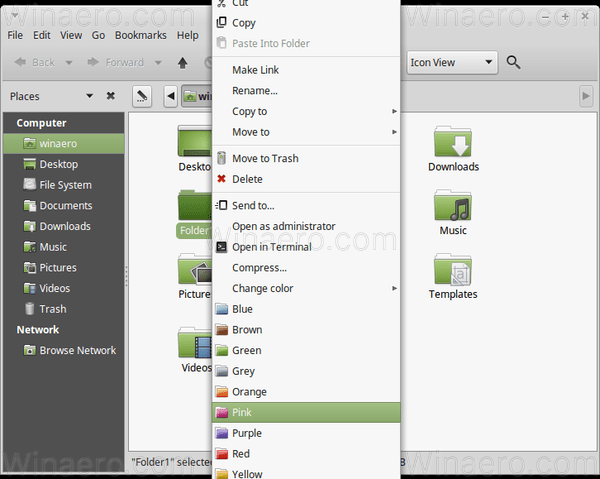
Tämä laajennus tarjoaa paljon värejä esiasetuksia ja antaa sinulle myös mahdollisuuden asettaa mukautettu väri.
![]()
kuinka heittää roku tv: hen Androidista
Se on ilmainen ja avoimen lähdekoodin sovellus.
Huomaa: Laajennus toimii oletusaiheiden kanssa Linux Mintissa. Se voi tai ei välttämättä toimi asennetun mukautetun kuvaketeeman kanssa.
Vinkki: Jos et pidä valittavasta väripaineluettelosta Tiedostonhallinnan kansion pikavalikossa, siirry kohtaan Muokkaa - Asetukset. Poista Laajennukset-välilehdestä Kansioväri-laajennus. Pidä kansio-väri-vaihtaja-laajennus käytössä. Katso seuraava kuvakaappaus:
![]()
![]()
Tämän jälkeen pikavalikossa on vain yksi Vaihda väri -komento, kuten alla on esitetty.![]()
Se siitä.


![Parhaat Shinobi Life 2 -koodit [helmikuu 2021]](https://www.macspots.com/img/other/42/best-shinobi-life-2-codes.jpg)






